כיצד לאפס את הגדרות הרשת ב- Windows 11
Miscellanea / / October 05, 2023
אם אתה נתקל בבעיות עם Wi-Fi, Bluetooth, VPN ובעיות אחרות הקשורות לרשת במערכת שלך, איפוס הגדרות הרשת ב-Windows 11 הוא הדרך הטובה ביותר לתקן זאת. פעולה זו עוזרת לתקן תקלות או הגדרות שגויות. מאמר זה מראה לך כיצד לאפס את הגדרות הרשת בקלות.
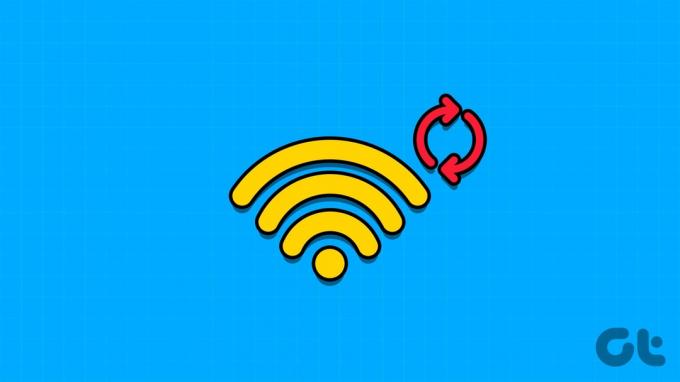
כאשר אתה מבצע איפוס רשת של Windows, הוא ימחק את כל המידע השמור שלך הקשור לרשת ו העדפות, כגון רשתות Wi-Fi, פרופילי VPN, התקני Bluetooth מחוברים וחומת אש מותאמת אישית כללים. אם אתה בסדר עם זה, המשך עם השלבים הבאים.
עֵצָה: אתה יכול גם לבדוק את המסביר שלנו לתקן בעיות חיבור לרשת ב-Windows לפני איפוס ההגדרות.
1. כיצד לאפס את הגדרות הרשת ב-Windows באמצעות הגדרות
הדרך הנפוצה ביותר לאפס את מתאם רשת הוא באמצעות ההגדרות במערכת Windows שלך. להלן השלבים שיש לבצע:
שלב 1: פתח את ההגדרות ובחר רשת ואינטרנט.
שלב 2: בחר 'הגדרות רשת מתקדמות'.
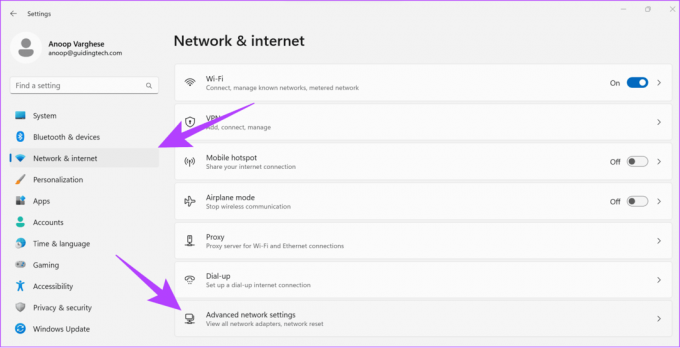
שלב 3: בחר איפוס רשת.

שלב 4: לחץ על אפס עכשיו.

שלב 5: בחר כן כדי לאשר.
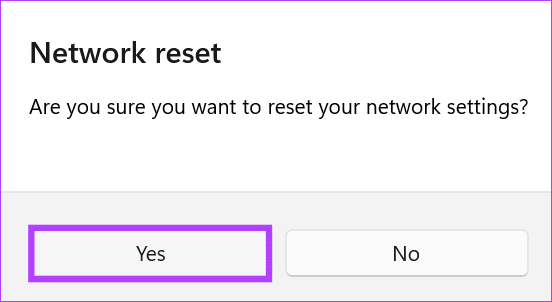
כעת, תהליך האיפוס יתבצע, ולאחר שיסיים, הוא יאתחל את המחשב שלך.
קרא גם: איך לשכוח רשת בווינדוס
2. אפס את הגדרות הרשת של Windows באמצעות שורת הפקודה
שורת הפקודה היא כלי שורת פקודה המאפשר לבצע פעולות שונות ב-Windows באמצעות פקודות. ללא ספק, אתה יכול להשתמש בו גם כדי לאפס את הגדרות הרשת ב- Windows 11. כך:
שלב 1: פתח את התחל וחפש את המסוף.
שלב 2: לחץ לחיצה ימנית ובחר 'הפעל כמנהל'
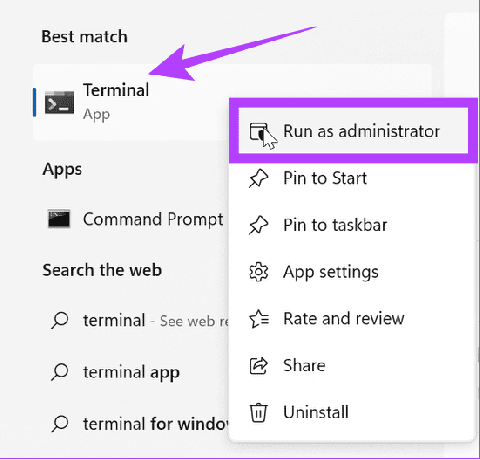
שלב 3: הקלד או הדבק את הפקודה למטה והקש Enter.
netcfg -d
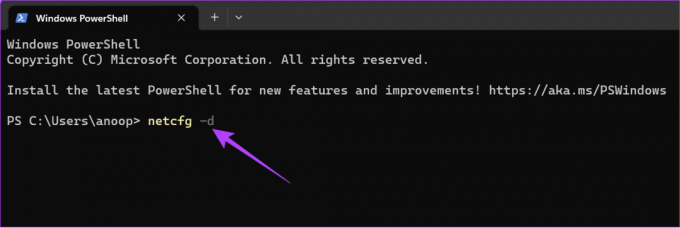
שלב 4: המתן עד שהתהליך יסתיים, ולאחר שתסיים, הפעל מחדש את המערכת שלך.
קרא גם: 11 דרכים קלות להפעיל מחדש את Windows עם או בלי מקלדת
מה עושה איפוס רשת ב-Windows 11
כפי שהשם מרמז, איפוס הרשת ב-Windows 11 מאפס את כל ההגדרות והרכיבים הקשורים לרשת לתצורות ברירת המחדל שלהם. כאשר אתה מבצע איפוס רשת, זה משפיע על היבטים שונים של ההגדרות שלך, כולל:
- מתאמי רשת: מסיר ומתקין מחדש את כל מתאמי הרשת, כולל מתאמי Ethernet ומתאמי אלחוטי (Wi-Fi).
- הגדרות רשת: כל ההגדרות הקשורות לרשת, כגון תצורות כתובות IP, הגדרות DNS, ופרופילי רשת, יאופסו לערכי ברירת המחדל שלהם.
- חומת אש ומדיניות אבטחה: כל הגדרות חומת אש או מדיניות אבטחה מותאמות אישית יאופסו גם הן להגדרות ברירת המחדל שלהן.
- תצורות VPN ו-proxy: כל תצורות ה-VPN וה-proxy יוחזרו לברירת המחדל.

- מכשירי בלוטות': עליך לחבר מחדש את מכשירי ה-Bluetooth שלך מכיוון שהם יוסרו.
- כוננים ומדפסות משותפים ברשת: יש להגדיר מחדש את כל הכוננים, המדפסות או המכשירים המשותפים ברשת שהגדרתם בעבר.
- רשתות Wi-Fi: כל פרופילי רשת ה-Wi-Fi השמורים יימחקו. עליך להתחבר מחדש לרשתות Wi-Fi ולהזין מחדש את הסיסמאות שלהן.
קרא גם: כיצד להציג סיסמאות Wi-Fi שמורות ב-Windows
עם זאת, איפוס רשת אינו משפיע על הקבצים, המסמכים או היישומים השמורים במערכת שלך. עליך להגדיר מחדש את כל ההגדרות הקשורות לרשת.
טיפים למניעת בעיות רשת ב-Windows
גם לאחר איפוס רשת, אם אתה עדיין נתקל בבעיות ברשת, הנה כמה דברים שאתה יכול לעשות:
- הפעל מחדש את המחשב: הפעלה מחדש של המערכת מדי פעם יכולה לעזור לך להסיר קבצים זמניים הקשורים לשגיאות הרשת.
- בדוק את חיבורי החומרה: אם אתה משתמש ב-ethernet, ודא שהכבלים מחוברים היטב. עבור מכשירי Bluetooth, ודא שהם פועלים כהלכה על ידי חיבור למכשירים אחרים.
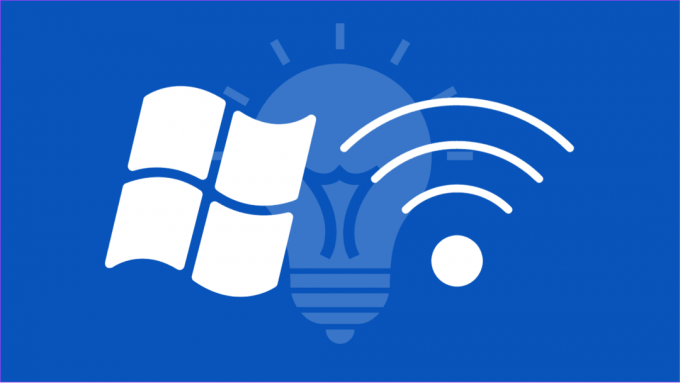
- הפעל מחדש את המודם והנתב שלך: עדיף לנתק מדי פעם את המודם והנתב כדי להבטיח חיבור אינטרנט יציב. פשוט נתק אותם מהחשמל למשך כ-30 שניות וחבר אותם בחזרה.
- בדוק אם השירות מושבת: לפעמים, הבעיה יכולה להיות קשורה לשירות שאתה ניגש אליו. אתה יכול להשתמש באתרים כמו גלאי למטה כדי לראות אם השירות המקוון מושבת.
כיצד להפעיל את פותר בעיות הרשת
מלבד הטיפים לעיל, אתה יכול להפעיל את פותר בעיות הרשת כדי לבדוק ולתקן בעיות. להלן השלבים:
שלב 1: פתח את הגדרות ובחר מערכת.
שלב 2: בחר פתרון בעיות.

שלב 3: בחר פותרי בעיות אחרים.

שלב 4: לחץ על הפעלה לצד 'רשת ואינטרנט'.
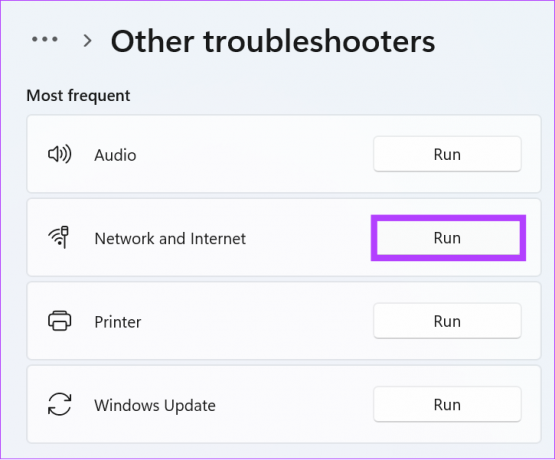
אם יימצאו בעיות כלשהן, תקבל הודעה לגביהן, יחד עם השלבים הדרושים לתיקון אותן.
תהנה מחיבורים ללא הפרעות
בעידן זה, החשיבות של חיבור רשת אמין היא גבוהה. לפיכך, אתה יכול לאפס את הגדרות הרשת ב- Windows 11 כדי לתקן בעיות רשת. אנו מקווים שמדריך זה עזר לך לאפס את הגדרות הרשת של Windows.
עודכן לאחרונה ב-28 בספטמבר, 2023
המאמר לעיל עשוי להכיל קישורי שותפים שעוזרים לתמוך ב-Guiding Tech. עם זאת, זה לא משפיע על שלמות העריכה שלנו. התוכן נשאר חסר פניות ואותנטי.

נכתב על ידי
Anoop הוא כותב תוכן עם ניסיון של 3+ שנים. ב-GT, הוא מכסה את אנדרואיד, ווינדוס וגם על מערכת האקולוגית של אפל. עבודותיו הוצגו בפרסומים רבים כולל iGeeksBlog, TechPP ו-91 ניידים. כשהוא לא כותב, אפשר לראות אותו בטוויטר, שם הוא משתף את העדכונים האחרונים על טכנולוגיה, מדע ועוד רבים אחרים.



